切图工具制作九宫格图片教程
时间:2018-12-24 12:30:43 作者:Joe 浏览量:0
切图工具是一款图片切片工具。使用本软件可以将电脑本地文件夹中的图片文件切割成九宫格,方便我们发微博或者发微信朋友圈的时候拼成九宫格图片。
- 进入下载

- 切图工具 1.0 免费版
大小:6 KB
日期:2018/12/24 12:30:44
环境:WinXP,Win7,

下载解压后打开软件。极速小编就给大家演示一下怎么使用切图工具将电脑本地图片切割成九宫格图片吧。首先我们要导入本地图片。点击软件主界面的选择图片并且切图,就可以打开文件浏览窗口,选择图片进行切割;
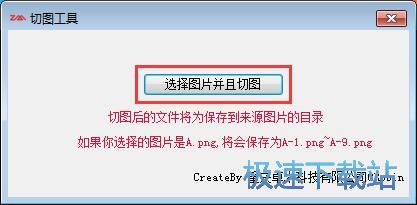
在文件浏览窗口中,根据图片文件的存放路径,找到想要切割成九宫格图片的图片。点击选中图片后点击打开,就可以将图片导入到软件中;
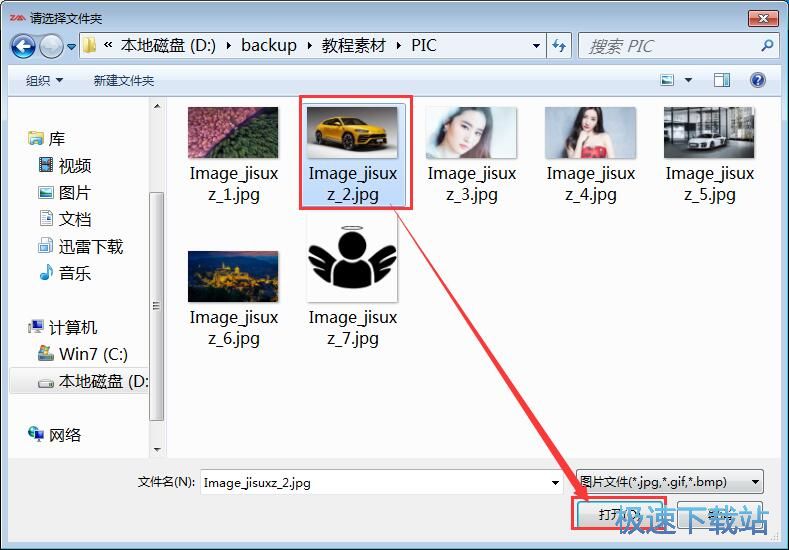
图片导入成功,这时候软件会自动对图片进行切割,并弹窗提示生成成功。说明软件已经完成了图片切割的任务。点击确定就可以关闭弹窗;
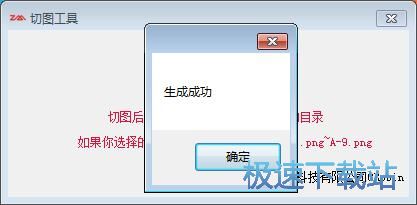
根据软件的提示,切割后得到的图片会自动导出在原图片所在文件夹中,我们打开文件夹,就可以在文件夹中看到使用切图工具切割本地图片得到的九宫格图片。
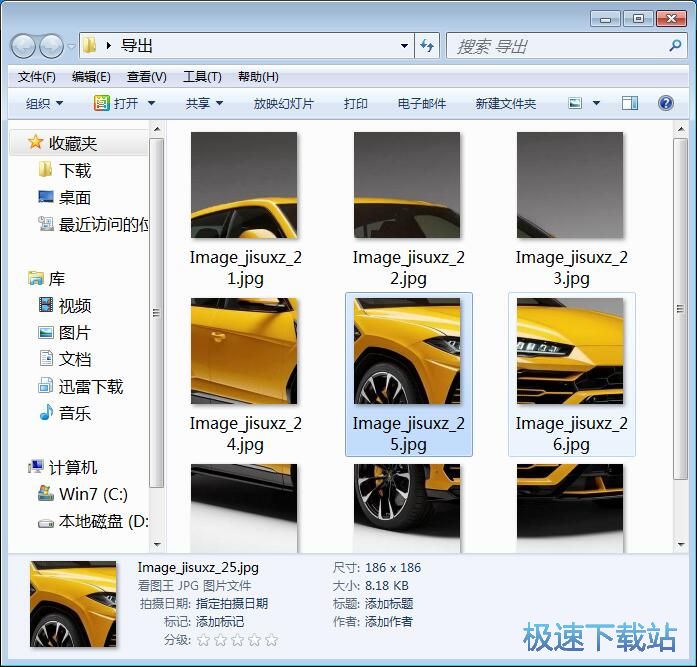
切图工具的使用方法就介绍到这里,感谢大家对本站的支持。
切图工具 1.0 免费版
- 软件性质:国产软件
- 授权方式:免费版
- 软件语言:简体中文
- 软件大小:6 KB
- 下载次数:25 次
- 更新时间:2019/3/29 18:15:50
- 运行平台:WinXP,Win7,...
- 软件描述:切图工具是一款简单实用的切图小程序,经常刷朋友圈的网友,有没有发现有小部分用户发... [立即下载]
相关资讯
相关软件
电脑软件教程排行
- 怎么将网易云音乐缓存转换为MP3文件?
- 比特精灵下载BT种子BT电影教程
- 土豆聊天软件Potato Chat中文设置教程
- 怎么注册Potato Chat?土豆聊天注册账号教程...
- 浮云音频降噪软件对MP3降噪处理教程
- 英雄联盟官方助手登陆失败问题解决方法
- 蜜蜂剪辑添加视频特效教程
- 比特彗星下载BT种子电影教程
- 好图看看安装与卸载
- 豪迪QQ群发器发送好友使用方法介绍
最新电脑软件教程
- 生意专家教你如何做好短信营销
- 怎么使用有道云笔记APP收藏网页链接?
- 怎么在有道云笔记APP中添加文字笔记
- 怎么移除手机QQ导航栏中的QQ看点按钮?
- 怎么对PDF文档添加文字水印和图片水印?
- 批量向视频添加文字水印和图片水印教程
- APE Player播放APE音乐和转换格式教程
- 360桌面助手整理桌面图标及添加待办事项教程...
- Clavier Plus设置微信电脑版快捷键教程
- 易达精细进销存新增销售记录和商品信息教程...
软件教程分类
更多常用电脑软件
更多同类软件专题





